5 个最佳 Android 窗口管理器:多窗口是可能的
我们都知道,我们可以在电脑上同时打开多个窗口,其中一个会在前面作为主操作窗口。 所以人们想知道Android手机和平板电脑中是否有这样的功能。 答案是肯定的。
第 1 部分:前 5 名 Android 窗口管理器应用程序
Android窗口管理器是一个系统服务,负责管理多个窗口。 它决定了哪些窗口是可见的,以及它们在屏幕上的位置。 它还可以在打开或关闭应用程序或旋转屏幕时执行窗口转换和动画。 以下是一些 Android 窗口管理器:
1. 多窗口
借助适用于 Android 的多窗口管理器,用户可以将自己喜欢的应用程序添加到侧边栏并随时打开。 最好的功能是您无需root设备即可使用此应用程序。 该应用程序有 6 个时尚主题,您可以选择自己喜欢的一个。 如果你不知道如何使用这个应用程序,这里有指导教你。
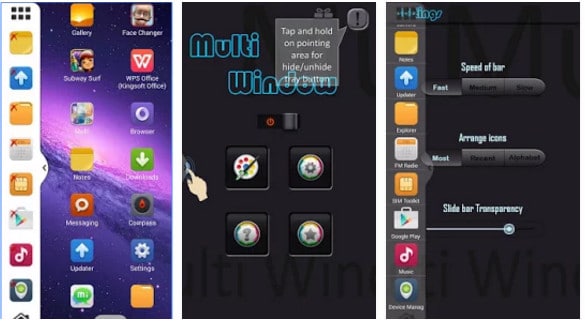
Android Windows Manager
对于那些让人想起运行 Windows 操作系统的计算机的人来说,这是一个完美的应用程序。 Android Windows Manager 基本上是一个文件管理器,它允许您在多个窗口中管理文件。 此应用程序设计用于大屏幕设备,因此如果您的手机没有大屏幕,您可能会遇到问题。 您可以像使用 PC 一样旋转打开的窗口。
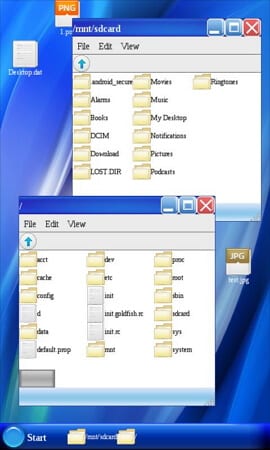
3.多窗口启动器
Multiwindow Launcher 是另一个免费的窗口管理器。 就像您可以在 Mac 计算机上看到的那样,带有一系列应用程序。 您可以添加自己喜欢的应用程序并从一个应用程序切换到另一个应用程序。 有些人可能不喜欢到处都是这条线,因为您可能会不小心将其选中并转到其他应用程序。 如果您不喜欢广告,则必须花一些钱升级到专业版。
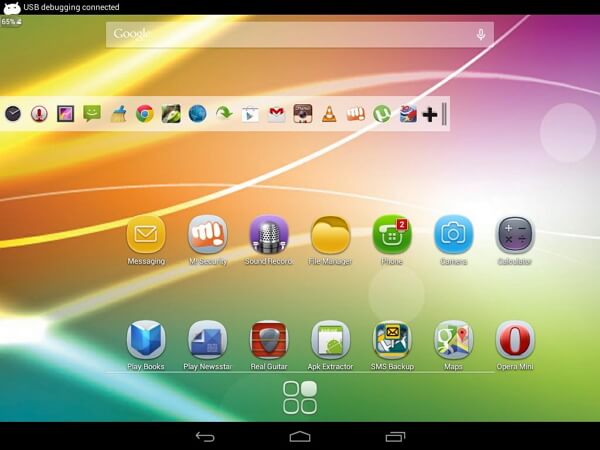
4.多窗口管理器(电话)
此应用程序使所有应用程序都具有多窗口功能,但只会将您添加到启动托盘的应用程序添加到启动托盘中。 这意味着您可以将应用程序从启动栏中拖放到任何应用程序。 然后,它将在分屏中启动。 但是,您必须root您的手机才能使用它。
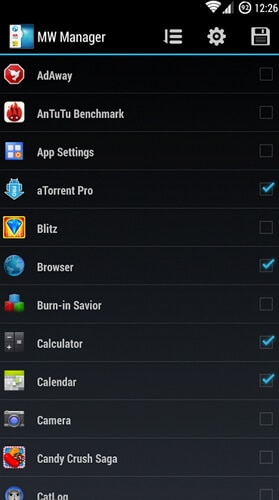
5. 多屏幕
Multi Screen 最好称为窗口分割管理器。 用户可以同时使用两个屏幕。 这是一款使用 Android 设备在线冲浪的好应用。 您可以同时阅读一个网页和另一页,或者阅读一页并做笔记。 对于一些照片爱好者来说,他们可以互相比较。 而且这个应用程序还支持自定义窗口的大小。 也不需要root。
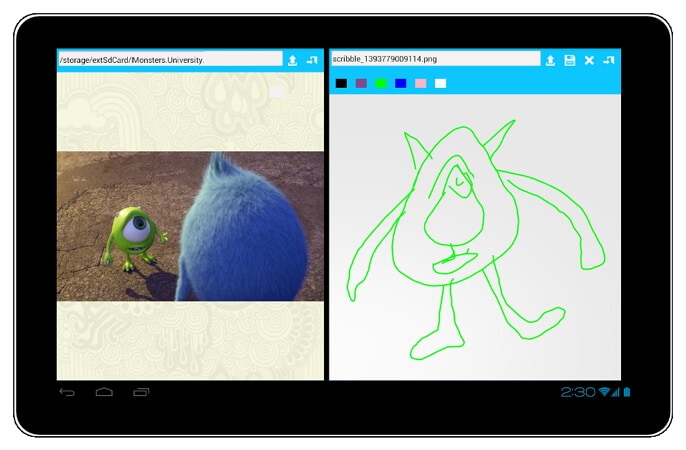
第 2 部分:修复三星在 Android 4.3 上的多窗口问题
三星的手机具有此功能。 随着 Android 操作系统更新到 4.3 版本,多窗口功能不得不受到影响,尤其是在 Galaxy SIII 等三星设备上。 多窗口功能似乎失去了它的功能。 尽管如此,还是有一种解决方案可以让您立即使用您最喜欢的功能。
步骤 1。 在MyCAD中点击 软件更新 设置 – 我的设备 – 主屏幕模式, 选择 简易模式 然后申请
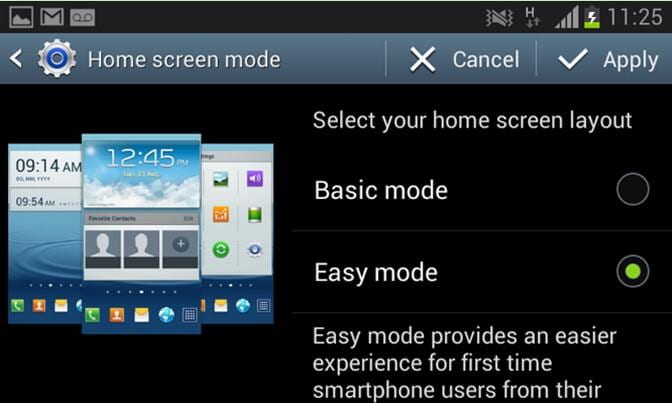
步骤 2。 回到 设置 – 我的设备 – 主屏幕模式, 选择 标准模式 然后 申请.
步骤 3。 在MyCAD中点击 软件更新 设置 – 我的设备 – 显示器 并启用 多窗口 通过勾选此选项旁边的框。 勾选该框表示启用此选项。 现在,如果您长按返回键,它应该会调出多窗口面板。

第 3 部分:进一步阅读 – 管理所有 Android 应用程序和文件的 Android 管理器
Android 是一个如此复杂的世界,不是吗? 有时,您确实需要下载许多第三方应用程序来帮助您实现一些惊人的功能,例如多窗口。 想要一个可靠的 Android 管理器,让您全面查看应用程序和文件,并一键安装和卸载许多应用程序?
这里有一个基于 PC 的 Android 管理器来帮助您。

DrFoneTool – 电话管理器 (Android)
管理 Android 文件和应用程序的一站式解决方案
- 一键安装和卸载从 PC 到 Android 的任何应用程序。
- 管理,导出/导入您的音乐,照片,视频,联系人,短信,应用程序等。
- 将 iTunes 传输到 Android(反之亦然)。
- 在计算机上管理您的 Android 设备。
- 与Android 8.0完全兼容。
现在看看如何一键安装多个应用程序。 有趣的? 只需下载并自己尝试!


